Главные секреты, позволяющие создать слайды быстро и аккуратно
1. Перед началом создания презентации создайте единый образец слайда (Вид -Образец слайдов). Образец позволяет сделать так, чтобы на каждом создаваемом слайде был нужный фон, поля для заголовка и для текста находилось в нужных местах, текст в них печатался нужной гарнитурой, размером, цветом, с нужными межстрочными и межабзацными интервалами, буллиты были нужного типа, логотип не менял свое положение от слайда к слайду и пр. Чтобы реализовать все эти замечательные вещи, нужно зайти в образец слайда и отредактировать нужные параметры.
2. Точно позиционируйте объекты не толькомышкой, но и клавишами курсора. Выделенный объект (автофигуру, фотографию, текстовое поле) можно передвигать клавишами курсора. Это намного быстрее и точнее, чем пытаться точно его разместить мышкой. Чтобы шаг перемещения был больше, нужно удерживать Shift, чтобы шаг был меньше (для точной подгонки), нужно удерживать Ctrl.
3. Включите направляющие (контекстное меню на слайде или Alt + F9). С их помощью можно наметить модульную сетку или просто выставить ориентир, чтобы ровно что-нибудь расставить. Объекты «липнут» к направляющим. По умолчанию выводится одна вертикальная и одна горизонтальная направляющая, чтобы скопировать направляющую, нужно зажать и перетащить ее в нужное место, удерживая Ctrl.
4. Используйте горячие клавиши при работе мышкой.
- Если перемещать объект мышкой, удерживая Ctrl, то исходный объект останется на месте, он скопируется и копию можно сразу поставить в нужное место. Если изменять размеры объекта, удерживая Ctrl, то размер будет меняться симметрично ? центр объекта останется на месте.
- Если перемещать объект мышкой, удерживая Shift, то объект будет двигаться только строго вертикально или горизонтально. Если изменять размеры объекта, удерживая Shift, то будут сохраняться пропорции. Если удерживать Shift при рисовании автофигуры то ее ширина и высота получатся равными (например, получится круг или квадрат).
- Если перемещать, удерживая Alt, то объект не будет привязываться к сетке и липнуть к направляющим, его можно расположить точнее. С Alt можно точнее масштабировать объект.
Все эти клавиши работают и вместе: если нужно скопировать объект, поставить его копию строго горизонтально относительно оригинала, и при этом очень точно — то при движении мышкой нужно удерживать Ctrl, Shift и Alt разом.
5. Выравнивайте расположение объектов при помощи функции выровнять/ распределить (меню «Действие» в левом нижнем углу, в «Упорядочить» справа вверху ). Можно выделить несколько объектов и выровнять их по вертикали или горизонтали; можно расставить их так, что координаты центров будут равноудалены по вертикали или горизонтали. Незаменимая вещь при создании блок-схем.
6. Во время работы с многочисленными объектами выручает функция «Группировки/ разгруппировки» (вызывают ее, подведя курсор к выделенным элементам и нажав правую кнопку мыши). Объединив объекты (в том числе и импортированные) в группу, можно подвергать их одновременно различным преобразованиям: масштабировать, поворачивать, изменять «колористику» и т.д.
7. Совершенно необязательно для каждого доклада делать отдельную презентацию. Можно создать максимальную по информативности презентацию, ориентированную сразу на несколько «целевых групп», и разработать несколько «сценариев» показа, задав требуемую очередность вывода страниц (меню «Показ слайдов/Произвольный показ/Создать», в поле «Имя произвольного показа» задать имя «сценария», а в пункт «Слайды произвольного показа» «набрать» нужные страницы). А чтобы просто скрыть какой-то слайд (слайды) от аудитории, предусмотрена специальная команда (меню «Показ слайдов/Скрыть слайд»).
8. Используйте удачные слайды повторно. Информацию с ранее выполненных слайдов можно импортировать не только через буфер промежуточного обмена. Мало кто знает, что в PowerPoint встроена замечательная возможность импорта слайдов как их презентации, которая хранится у вас на компьютере, так и из библиотеки презентаций SharePoint. Средство поиска слайдов (Вкладка Главная, диалоговое меню Создать слайд – Повторное использование слайдов) позволяет быстро находить и просматривать слайды в имеющихся презентациях (в том числе в корпоративной сети) и вставлять только действительно необходимые слайды.
9. Форматирование слайдов и презентаций
Для облегчения и повышения качества форматирования слайдов и презентаций в PowerPoint имеются следующие средства: макеты, шаблоны оформления, цветовые схемы, образцы слайдов и заголовков.
Вид презентации будет лучше, если мы оформим все ее слайды в одном стиле. Кроме того, часто возникает необходимость размещения на всех слайдах одного и того же элемента дизайна. Поэтому в PowerPoint существует возможность задания для всех слайдов и страниц одинакового оформления. Это делается в режиме работы с образцами слайдов. Образец слайдов является элементом шаблона оформления, в котором хранятся данные шаблона, включая стили шрифтов, размеры и расположение рамки, оформление фона и цветовые схемы. Чтобы войти в этот режим, нужно выбрать в меню Вид команду Образец Образец слайдов. После этого в области Структуры отображается пара образцов слайда-заголовка: образец слайда вместе с образцом титульного слайда. Команда Образец заголовков применяется для определения образца титульных слайдов, вид всех остальных слайдов презентации определяется образцом слайдов. Чтобы внести изменения, выделите один из эскизов (образец заголовков или образец слайдов), как показано на рис. 6.
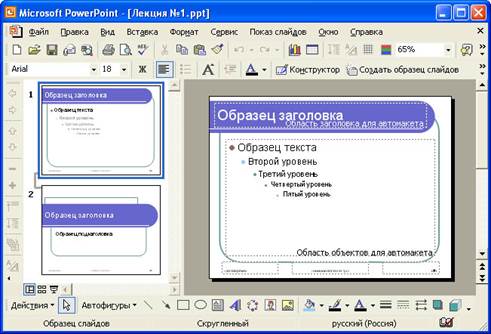
Рис. 1. Редактирование образца заголовков слайдов
В режиме работы с образцами слайдов можно установить тип, начертание и размер шрифта, задать параметры абзацев, изменить размеры областей образца, вставить в него рисунок или нарисовать какой-либо графический элемент. Установленные таким образом параметры затем будут применены на всех слайдах презентации.
ПРАКТИЧЕСКАЯ ЧАСТЬ.
 Правила техники безопасности.
Правила техники безопасности.








